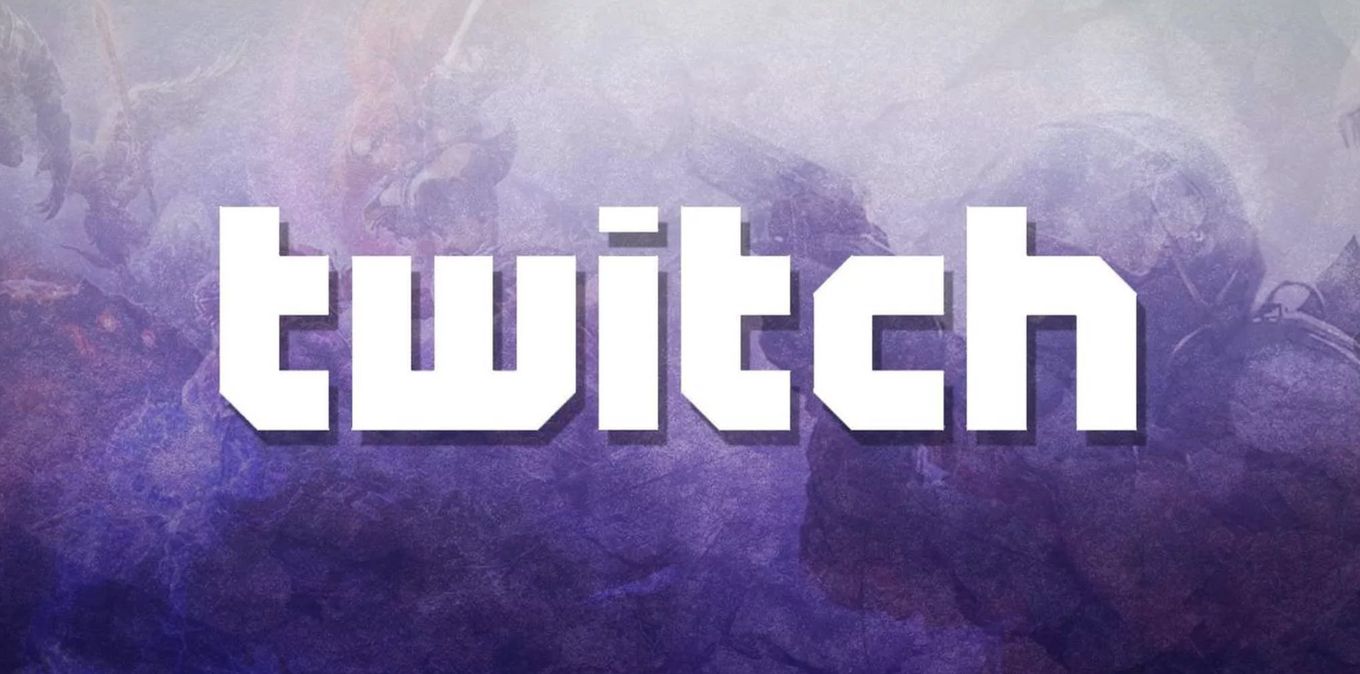Меньшая задержка видео важна, если ваша цель – взаимодействовать со зрителями. Чем она ниже, тем быстрее зрители увидят вашу реакцию на комментарии в чате.
Как правило, уровень задержки связан с буферизацией воспроизведения. Низкая задержка потенциально может вызвать более частую буферизацию. Это связано с тем, что устройство воспроизведения имеет меньший буфер записи, и любые прерывания при загрузке могут вынудить устройство дополнить буфер (то есть дождаться загрузки большего количества данных).
Чтобы поддерживать высококачественное воспроизведение в режиме низкой задержки, Twitch учитывает состояние сети для каждого зрителя и уменьшаем задержку только в том случае, если может обеспечить бесперебойный просмотр. Это означает, что зрители с хорошим соединением будут иметь меньшую задержку по сравнению с теми, чьё соединение немного хуже.
Как включить низкую задержку на Twitch
Если ваш канал основан на интерактивности, будь то контент, расширения или другие элементы, мы рекомендуем вам попробовать режим с низкой задержкой. Если интерактивность не очень важна для вас, возможно, лучше оставаться в режиме обычной задержки – это обеспечит оптимальное качество передачи.
Чтобы включить режим низкой задержки, просто перейдите на панель управления. В меню «Настройки» выберите «Канал». Там вы увидите опцию настроек оптимизации – выберите низкую задержку.

После включения изменения будут применены при начале следующей трансляции. Они не будут применены задним числом к текущему потоку.
Часто задаваемые вопросы
Что нужно зрителям, чтобы иметь низкую задержку?
Зрители смогут использовать низкую задержку, только если стример включить соответствующий режим и использует браузер / платформу, которая его поддерживает.
Какие браузеры и платформы поддерживают низкую задержку?
Исходно низкая задержка работает только для зрителей с браузером Chrome, которые используют ПК и смотрят стримеров, у которых включена соответствующая опция. Мобильные устройства, консоли и телевизоры пока не поддерживаются.
Что делать зрителю, если качество видео с низкой задержкой ухудшилось?
Как зритель, вы можете отключить режим низкой задержки в настройках проигрывателя фильма, используя переключатель низкой задержки.
Примечание. Это бета-функция, поэтому не все пользователи в настоящее время имеют к ней доступ.
Вы можете переключить режим низкой задержки, выбрав Настройки → Дополнительно.